Samsung GT-I9192 User Manual
Browse online or download User Manual for Smartphones Samsung GT-I9192. Samsung GT-I9192 Manual do usuário
- Page / 114
- Table of contents
- BOOKMARKS
- Manual do usuário 1
- Sobre este manual 2
- Ícones de instrução 3
- Direitos autorais 3
- Marcas registradas 4
- 1 ) e o cartão 9
- Primeiros Passos 11
- Remova a tampa da bateria 11
- Retire a bateria 11
- Retire o cartão SIM ou USIM 11
- Carregar a bateria 12
- Verificar o status da bateria 13
- Inserir um cartão de memória 14
- Remover o cartão de memória 15
- Formatar o cartão de memória 15
- Ao segurar o telefone 16
- Ajustar o volume 16
- Alterar entre redes 17
- Informações básicas 18
- Utilizar o touch screen 19
- Tocar duas vezes 20
- Deslizar 20
- Controle de movimentos 21
- Chamada direta 22
- Mover um ícone 22
- Explorar uma imagem 23
- Silenciar/pausar 23
- Movimentos com a palma 24
- Painel de notificações 25
- Tela inicial 26
- Reorganizar painéis 27
- Configurando papéis de parede 27
- Utilizar widgets 27
- Bloqueio de tela 28
- Utilizar aplicações 29
- Tela de aplicações 30
- Inserir texto 31
- Utilizar o teclado Samsung 32
- Inserir texto por voz 32
- Copiar e colar 32
- Conectar a uma rede Wi-Fi 33
- Configurando contas de e-mail 33
- Transferir arquivos 34
- Proteger o telefone 35
- Definir um padrão 36
- Configurando os perfis de PIN 36
- Definir uma senha 36
- Atualização do telefone 37
- Comunicação 38
- Encontrar contatos 39
- Durante uma chamada 39
- Recebimento de chamadas 40
- Encerrar uma chamada 41
- Videochamadas 41
- Alternar imagens 42
- Contatos 43
- Exibir contatos 44
- Mover contatos 44
- Importar e exportar contatos 44
- Contatos favoritos 44
- Grupos de contatos 45
- Cartão de visita 45
- Mensagem 46
- Visualizar mensagens 47
- Ouvir uma mensagem de voz 47
- Enviar mensagens 47
- Enviar mensagens programadas 47
- Ler mensagem 48
- Perfis públicos 50
- Adicionar amigos 50
- Bate-papo com amigos 50
- Alternar entre conversas 50
- Chat em grupo 51
- Reproduzir música 52
- Criando listas de reprodução 53
- Tirar fotos 54
- Modo de disparo 55
- Fotos panorâmicas 56
- Produzir um vídeo 56
- Modo de gravação 56
- Aumentar e diminuir o zoom 57
- Disparo compartilhado 57
- Visualizar imagens 59
- Reproduzir vídeos 60
- Cortando segmentos de vídeo 60
- Editar imagens 60
- Modificar imagens 61
- Imagens favoritas 61
- Apagar imagens 61
- Story Album 62
- Criar álbuns 63
- Criar álbuns recomendados 63
- Visualizando álbuns 63
- Apagar vídeos 65
- Compartilhar vídeos 65
- Usar o Popup Video player 65
- Assistir vídeos 66
- Transferindo vídeos 66
- Rádio FM 67
- Flipboard 68
- Internet e rede 69
- Abrir uma nova página 70
- Pesquisar a internet por voz 70
- Bluetooth 71
- Screen Mirroring 72
- Samsung Link 72
- Enviar arquivos 73
- Compartilhar arquivos 73
- Usar a função Group Play 73
- Group Play 74
- Conectar a uma TV 75
- Assistir TV 75
- Aplicações e lojas de mídia 76
- Samsung Hub 77
- Samsung Apps 77
- Utilidades 78
- Navegar notas 79
- S Planner 80
- Alterar o tipo de calendário 81
- Pesquisar por eventos 81
- Apagar eventos 81
- Compartilhar eventos 82
- Ativa ou desativa o alarm 83
- Relógio mundial 84
- Cronômetro 84
- Calculadora 85
- S Translator 85
- Gravador de voz 86
- Reproduzir notas de voz 87
- Gerenciar notas de voz 87
- Pesquisa no telefone 88
- Escopo de pesquisa 88
- Google Now 88
- Pesquisa por voz 89
- Meus Arquivos 89
- Downloads 90
- TripAdvisor 90
- Viagem e local 91
- Navegador GPS 92
- Configurações 93
- Uso de dados 94
- Mais redes 94
- Dispositivos nas proximidades 95
- Meu dispositivo 96
- Modo de tela de início 98
- Chamadas 98
- Modo de bloqueio 101
- Modo de condução 101
- Gerenciamento de cartão SIM 101
- Auxílio de segurança 101
- Modo de economia de energia 101
- Acessório 102
- Acessibilidade 102
- Idioma e inserção 103
- Google digitação por voz 104
- Teclado Samsung 104
- Movimentos e gestos 105
- Smart screen 106
- Controle de voz 106
- Adicionar conta 106
- Fazer o backup e redefinir 107
- Serviços de localização 107
- Segurança 107
- Gerenciador de aplicações 108
- Armazenamento 109
- Data e Hora 109
- Sobre o dispositivo 109
- Solução de problemas 110
- World Wide Web 114
Summary of Contents
http://www.samsung.com.brManual do usuárioGT-I9192
Primeiros Passos10•Não insira o cartão de memória no compartimento do cartão SIM. Se, por acaso, um cartão de memória ficar preso no compartimento do
Configurações100–Código de área automático: define o telefone a inserir um prefixo (código de área ou país) automaticamente antes de um número de tel
Configurações101Modo de bloqueioSeleciona quais notificações serão bloqueadas ou define para permitir notificações para chamadas de contatos específic
Configurações102•Economia de energia da tela: define o telefone para diminuir o brilho da tela.•Saiba mais sobre o modo de Economia de energia: apre
Configurações103•Gerenciar acessibilidade: exporta ou importa as configurações de acessibilidade para compartilhá-las com outros telefone.•TalkBack:
Configurações104IdiomaSeleciona um idioma de visualização para todos os menus e aplicações.PadrãoSeleciona um tipo de teclado padrão para inserir text
Configurações105–Som ao pressionar: define o aparelho para emitir um som ao tocar uma tecla.•Ajuda: Acessa informações de ajuda do teclado Samsung.•
Configurações106Galeria ou navega em páginas da internet quando você mantém pressionados dois dedos na tela e inclina o aparelho para frente e para tr
Configurações107Fazer o backup e redefinirAltera as configurações para gerenciar configurações e dados.•Cópia seg. dos meus dados: efetua uma cópia e
Configurações108•Controles remotos: define o telefone para permitir o controle de seu aparelho perdido ou roubado remotamente via Internet. Para util
Configurações109ArmazenamentoVerifique informações do cartão de memória e do dispositivo ou formate um cartão de memória.Formatar um cartão de memória
Primeiros Passos11Removendo o cartão SIM ou USIM e a bateria1 Remova a tampa da bateria.2 Retire a bateria.3 Retire o cartão SIM ou USIM.
110Solução de problemasAo ligar seu aparelho ou enquanto o usa, a inserção de um dos seguintes códigos pode ser solicitada:•Senha: quando a função de
Solução de problemas111Seu aparelho trava ou possui erros gravesSe o seu telefone travar ou interromper a funcionalidade, você precisará encerrar os p
Solução de problemas112A qualidade do áudio está baixa•Certifique-se de que você não esteja bloqueando a antena interna do telefone.•Quando você est
Solução de problemas113Mensagens de erro aparecem ao iniciar o Rádio FMA aplicação de Rádio FM do seu telefone utiliza o fone de ouvido como uma anten
World Wide Webhttp://www.samsung.com.brhttp://www.anatel.gov.br Português (BR). 06/2013. Rev. 1.0Algumas partes deste manual podem ser diferentes do c
Primeiros Passos12Carregar a bateriaUse o carregador para carregar a bateria antes de usar o telefone pela primeira vez. Um computador também pode ser
Primeiros Passos13•O telefone pode ser utilizado enquanto carrega, porém pode levar mais tempo para carregar a bateria completamente.•Se o aparelho
Primeiros Passos14Reduzir o consumo da bateriaSeu telefone oferece opções que ajudam a economizar a energia da bateria. Ao personalizar essas opções e
Primeiros Passos151 Remova a tampa da bateria e a bateria.2 Insira um cartão de memória com os contatos dourados virados para baixo.3 Empurre o cartão
Primeiros Passos16Antes de formatar o cartão de memória, não se esqueça de fazer uma cópia de segurança de todos os dados importantes armazenados em s
Primeiros Passos17Mudar para o perfil SilenciosoUtilize um dos seguintes métodos:•Mantenha pressionada a tecla Volume para baixo até alterar para o m
18Informações básicasÍcones indicadoresOs ícones exibidos no topo da tela fornecem informações sobre o status do telefone. Os ícones listados na tabel
Informações básicas19Utilizar o touch screenUtilize somente seus dedos para utilizar o touch screen.•Não permita que a tela entre em contato com outr
2Sobre este manualEste aparelho oferece alta qualidade de comunicação móvel e entretenimento utilizando os altos padrões de qualidade e conhecimentos
Informações básicas20Tocar duas vezesToque duas vezes numa página da internet, mapa ou imagem para aumentar o zoom. Toque duas vezes novamente para re
Informações básicas21Controle de movimentosMovimentos simples permitem fácil controle do telefone.Antes de utilizar os movimentos, certifique-se de qu
Informações básicas22Chamada diretaAo visualizar chamadas, mensagens ou detalhes de contatos, levante o telefone e coloque-o no ouvido para efetuar um
Informações básicas23Explorar uma imagemQuando uma imagem estiver aumentada pelo zoom, mantenha pressionado um ponto na tela e depois mova o aparelho
Informações básicas24ZoomEnquanto segura o telefone com as duas mãos, mantenha pressionados dois pontos na tela e depois incline o telefone para frent
Informações básicas25Painel de notificaçõesOs ícones de notificações aparecem na barra de status no topo da tela para mostrar chamadas perdidas, novas
Informações básicas26Tela inicialA Tela inicial é o ponto inicial para acessar todas as funções do telefone. Ela exibe ícones indicadores, widgets, at
Informações básicas27Reorganizar painéisAdicionar um novo painelPressione → Editar página → .Mover um painelPressione → Editar página, mantenha pre
Informações básicas28Usar as configurações de atalhos widgetNa Tela inicial, toque em Apps → Widgets e depois mantenha pressionado Atalho para configu
Informações básicas29Reorganizar painéisMover um painelArraste o painel de widgets para baixo, percorra para a esquerda ou para a direita, mantenha pr
Sobre este manual3•Aplicações padrão que vão instaladas no aparelho estão sujeitas a atualizações e podem deixar de ser suportadas sem aviso prévio.
Informações básicas30Fechar uma aplicaçãoFeche aplicações que não estejam em uso para economizar energia da bateria e manter a performance do telefone
Informações básicas31Desinstalar aplicaçõesPressione → Desinstalar e depois selecione uma aplicação para desinstalar.Aplicações padrão que vem com o
Informações básicas32Utilizar o teclado SamsungAlterar o layout do tecladoPressione → Tipos de teclado retrato e depois pressione Teclado Qwerty ou
Informações básicas33Conectar a uma rede Wi-FiConecte o telefone a uma rede Wi-Fi ou use a internet para compartilhar arquivos de mídia com outros dis
Informações básicas34Adicionar contasSiga as instruções que aparecem ao abrir uma aplicação Google sem iniciar sessão para configurar uma conta Google
Informações básicas352 Transfira arquivos entre seu aparelho e o computador.Consulte a ajuda do Kies para mais informações.Conectar com o Windows Medi
Informações básicas36Enquadre seu rosto na moldura para capturá-lo e depois defina um comando de voz. Depois, defina um desbloqueio de segurança PIN o
Informações básicas37Desbloquear o telefoneAtive a tela ao pressionar a tecla Ligar ou a tecla Início e insira o código de desbloqueio.Caso esqueça su
38ComunicaçãoTelefoneUse essa aplicação para efetuar ou atender uma chamada.Pressione Telefone na Tela de aplicações.Efetuando chamadasEfetuando uma c
Comunicação39Encontrar contatosInsira um nome, número de telefone ou endereço de e-mail para encontrar um contato na lista de contatos. Conforme os ca
Sobre este manual4Marcas registradas•SAMSUNG e o logo SAMSUNG são marcas registradas da Samsung Electronics.•Os logotipos Android, Google™, Google M
Comunicação40Adicionar contatosPara adicionar um número de telefone à lista de contatos pelo teclado, insira o número e pressione Adicionar aos Contat
Comunicação41Rejeitar chamadas automaticamente de números indesejadosToque em → Config. de chamadas → Rejeição de chamadas → Modo rejeição automátic
Comunicação42•Silenciar: desativa o microfone de modo que o outro participante não possa lhe escutar.•Encerrar: encerra a chamada atual.• → Ocultar
Comunicação43ContatosUse essa aplicação para gerenciar contatos, incluir números de telefone, e-mail e mais.Pressione Contatos na Tela de aplicações.G
Comunicação44Exibir contatosPor padrão, o telefone exibe todos os contatos salvos no aparelho, o cartão SIM ou USIM ou outra conta.Toque em → Contat
Comunicação45•Adicionar aos favoritos: adiciona contatos aos favoritos.•Remover dos Favoritos: remove contatos dos favoritos.•Ver por grade / Ver p
Comunicação46MensagemUse essa aplicação para enviar mensagens de texto (SMS) ou multimídia (MMS).Pressione Mensagem na Tela de aplicações.Cobranças ad
Comunicação47Visualizar mensagensSuas mensagens são agrupadas em correntes de mensagens por contato.Selecione um contato para visualizar a mensagem.Ou
Comunicação48•Se o telefone for desligado no horário programado, não estiver conectado a rede ou a rede estiver instável, a mensagem não será enviada
Comunicação49Enviar mensagensEm qualquer caixa de mensagens, pressione , insira destinatários, um assunto e uma mensagem e depois selecione .Toque
5ÍndicePrimeiros Passos7 Layout do aparelho8 Teclas9 Instalando o cartão SIM ou USIM e a bateria12 Carregar a bateria14 Inserir um cart
Comunicação50GTalkUse essa função para bate-papo via GTalk.Pressione GTalk na Tela de aplicações.Esta função pode estar indisponível dependendo de seu
Comunicação51Google+Utilize essa aplicação para ficar conectado com pessoas via serviços de rede social Google.Pressione Google+ na Tela de aplicações
52MídiaMúsicaUse essa aplicação para ouvir música.Toque Música na Tela de aplicações.•Alguns formatos de arquivos não são suportados dependendo da ve
Mídia53Para ouvir músicas em níveis iguais de volume, toque em → Configurações → Volume inteligente.Ao ativar esta função, o volume poderá ficar mai
Mídia54CâmeraUtilize essa aplicação para tirar fotos ou filmar.Use o Galeria para visualizar fotos e vídeos tirados pela câmera do telefone. (p. 59)To
Mídia55Modo de disparoVários efeitos de foto estão disponíveis.Toque em MODO e percorra para cima ou parra baixo na tela do lado direito.•Automático:
Mídia56Fotos panorâmicasUma foto panorâmica é uma imagem ampla de uma paisagem que consiste em disparos múltiplos.Toque em MODO → Panorama.Toque em
Mídia57Aumentar e diminuir o zoomUtilize um dos seguintes métodos:•Use a tecla Volume para aumentar ou diminuir o zoom.•Afaste dois dedos na tela pa
Mídia58Personalizar as configurações da Câmera e FilmadoraToque em → para personalizar as configurações da Câmera. Nem todas as seguintes opções e
Mídia59•Valor de exposição: altera o valor de exposição. Essa função determina a quantidade de luz que o sensor da câmera recebe. Para ambientes com
Índice6Viagem e local91 Mapas92 Local92 Navegador GPSConfigurações93 Sobre as Configurações93 Conexões96 Meu dispositivo106 Conta
Mídia60Aumentar e diminuir o zoomUse um dos seguintes métodos para aumentar uma imagem:•Toque duas vezes em qualquer lugar para aumentar o zoom.•Afa
Mídia61•Girar para a esquerda: rotaciona no sentido anti-horário.•Girar para a direita: rotaciona no sentido horário.•Cortar: redimensiona a moldur
Mídia62Compartilhar imagensUtilize um dos seguintes métodos:•Numa pasta, toque → Selecionar item, selecionar imagens ao marcá-las e depois toque em
Mídia63Criar álbunsToque em Criar álbum → Por etiquetas de informações para criar um álbum automaticamente. Selecione os critérios e, em seguida, toqu
Mídia64Editar imagensToque a imagem da página de um álbum.Para adicionar uma uma nota, toque em .Para enviar a imagem, toque em .Para apagar a image
Mídia65Reproduzir vídeosSelecione um vídeo para reproduzir.Pesquisa por dispositivos com DLNA-integradoAltera o tamanho datelaAvança ou volta ovídeo
Mídia66YouTubeUse essa aplicação para assistir vídeos no site do YouTube.Toque em YouTube na Tela de aplicações.Esta função pode não estar disponível
Mídia67Rádio FMOuça músicas e notícias no rádio FM. Para ouvir o rádio FM, você deve conectar um fone de ouvido que serve como antena de rádio.Toque R
Mídia68Adicionar estações à lista de favoritosSelecione uma estação de rádio e, em seguida, toque em para adicionar a estação à lista de favoritos.F
69Internet e redeInternetUse essa aplicação para navegar na internet.Toque em Internet na Tela de aplicações.Visualizar páginas da internetToque o cam
7Primeiros PassosLayout do aparelhoTouch screenMicrofoneFoneTecla MenuConector multifuncionalCâmera frontalTecla InícioTecla Liga / DesligaTecla Volt
Internet e rede70Compartilhar páginas da internetPara compartilhar endereços de páginas da internet, toque em → Compartilhar via.Para compartilhar p
Internet e rede71BluetoothO Bluetooth cria uma conexão de rede direta entre dois dispositivos que estejam em curta distância. Use o Bluetooth para tro
Internet e rede72Screen MirroringUse essa função para conectar seu telefone a uma tela grande com um AllShare Cast dongle e depois compartilhe seus co
Internet e rede73Ao abrir essa aplicação, conteúdos recentes de todos os dispositivos cadastrados irão aparecer. Você pode navegar e reproduzí-los. Pa
Internet e rede74Group PlayUse esta aplicação para compartilhar telas com vários dispositivos. Crie ou associe-se a uma sessão Group Play e depois com
Internet e rede75WatchONUse essa aplicação para conectar a uma TV para assistir seus seriados e filmes favoritos.Toque em WatchON na Tela de aplicaçõe
76Aplicações e lojas de mídiaPlay StoreUse esta aplicação para comprar e baixar aplicações e jogos que podem ser executados em seu aparelho.Toque em P
Aplicações e lojas de mídia77Samsung HubUse essa aplicação para comprar e baixar conteúdos de mídia. Você também pode gerenciar o conteúdo do disposit
78UtilidadesS MemoUse essa aplicação para criar uma nota usando imagens e gravações de voz.Toque em S Memo na Tela de aplicações.Escrever notasCrie no
Utilidades79Exibe mais coresAltera o tipo de canetaAltera a espessuraAltera a cor da canetaSalva as configurações atuais como perfil de canetaPara alter
Primeiros Passos8O microfone no topo do telefone fica ativo somente quando você utiliza o viva voz ou grava vídeos.•Não cubra a área da antena com su
Utilidades80Para salvar a nota como uma imagem ou um PDF, toque em → Exportar.Para adicionar notas a sua lista de favoritos, toque em → Adicionar
Utilidades81Insira um título e especifique qual calendário usar ou sincronizar. Depois toque em Editar detalhes do evento ou Editar detalhes da tarefa
Utilidades82Compartilhar eventosSelecione um evento, toque → Compartilhar via, e depois selecione um método de compartilhamento.DropboxUse essa apli
Utilidades83Sincronizar com a conta SamsungToque em sua conta Samsung ou nas Configurações de sincronização para sincronizar arquivos.Cópia de seguran
Utilidades84AlarmeConfigurar alarmesToque em Criar alarme, defina um horário para o alarme tocar, selecione dias para o alarme repetir e depois toque
Utilidades85TemporizadorDefina a duração e depois toque em Iniciar.Arraste para fora do círculo grande quando a contagem parar.Relógio de mesaToque
Utilidades86Iniciar uma conversa com o tradutorToque nas teclas na parte inferior da tela para se comunicar com outra pessoa via tradução falada.Toque
Utilidades87Reproduzir notas de vozSelecione uma nota de voz para reproduzir.• : ajusta a nota de voz.• : ajusta a velocidade da reprodução.• : pau
Utilidades88Dicas para um melhor reconhecimento de voz•Fale claramente.•Fale em locais silenciosos.•Não utilize palavras ofensivas ou gírias.•Evit
Utilidades89Pesquisa por vozUse essa aplicação para pesquisar páginas da internet ao falar.Toque em Pesquisa por voz na Tela de aplicações.Essa aplica
Primeiros Passos9Instalando o cartão SIM ou USIM e a bateriaInsira o cartão SIM ou USIM fornecido pela sua operadora de serviços e a bateria fornecida
Utilidades90DownloadsUse o Downloads para ver quais arquivos foram baixados pela aplicação.Toque em Downloads na Tela de aplicações.Essa aplicação pod
91Viagem e localMapasUse o Mapas para mostrar com precisão a localização do aparelho, pesquisar por locais ou obter direções.Toque em Mapas na Tela de
Viagem e local92•Meus lugares: seleciona seu destino a partir da lista de locais favoritos.3 Selecione um tipo de locomoção, tais como, dirigindo, tr
93ConfiguraçõesSobre as ConfiguraçõesUse essa aplicação para configurar o telefone, determinar opções de aplicações e adicionar contas.Toque em Config
Configurações94Wi-Fi DirectO Wi-Fi Direct conecta dois aparelhos diretamente via Wi-Fi sem solicitar um ponto de acesso.Toque em Wi-Fi → Wi-Fi Direct.
Configurações95Modo OfflineDesativa todas as funções sem fio do seu telefone. Você pode utilizar somente serviços que não utilizam a rede.Redes móveis
Configurações96•Lista de dispositivos não permitidos: exibe a lista dos dispositivos que não podem acessar seu aparelho.•Baixar para: seleciona a po
Configurações97•Texto de ajuda: define o telefone para exibir texto de ajuda na tela bloqueada.•Ativar no bloqueio de tela: define o telefone a reco
Configurações98•Editar após capturar a tela: define o telefone a editar a captura de tela depois de capturá-la.•Auto-ajuste do tom da tela: define o
Configurações99•Alertas de chamada:–Vibração de atendimento: define o telefone para vibrar quando outra pessoa atender uma chamada.–Vibr. fim de ch
More documents for Smartphones Samsung GT-I9192



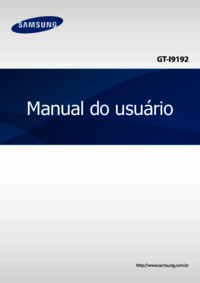





 (68 pages)
(68 pages) (140 pages)
(140 pages) (52 pages)
(52 pages) (121 pages)
(121 pages) (123 pages)
(123 pages) (99 pages)
(99 pages) (52 pages)
(52 pages) (129 pages)
(129 pages) (182 pages)
(182 pages)
 (100 pages)
(100 pages)







Comments to this Manuals